3 módszer nagy videofájlok küldésére a WhatsApp-on
A WhatsApp(WhatsApp) döntő szerepet játszik életünkben, a fontos szöveges üzenetek küldésétől kezdve a videók és képek elküldéséig barátainknak és családtagjainknak. A WhatsApp(WhatsApp) világszerte mindenki számára megkönnyítette a kommunikációt. Ennek az azonnali üzenetküldő alkalmazásnak körülbelül 2 milliárd hűséges felhasználója van világszerte. Gond nélkül küldhet fájlokat és videókat a WhatsApp -on. (WhatsApp)Azonban ügyelnie kell a 16 MB-os fájlméret-korlátra, mielőtt fájlt küldene a WhatsApp -on .
Nem tud nagy fájlokat küldeni a WhatsApp-on,(send large files on WhatsApp) ha azok meghaladják a 16 MB-os korlátot. Ha kíváncsi, hogyan küldhet nagy videofájlokat a WhatsApp -on ? Ebben az útmutatóban bemutatunk néhány egyszerű módszert, amellyel nagyméretű fájlokat küldhet a WhatsApp -on . Tisztában vagyunk vele, hogy frusztráló lehet, ha nem küld fájlt a WhatsApp -on annak nagy mérete miatt. Ezért(Therefore) olvassa el ezt a cikket, hogy megismerje ezeket a módszereket és trükköket.

3 módszer nagy fájlok küldésére a WhatsApp-on(3 Ways to Send Large Files on WhatsApp)
Ezek a módszerek hasznosak lehetnek, ha meg szeretné osztani üzleti prezentációját vagy más fontos fájlokat, amelyek mérete meghaladja a 16 MB(exceed 16 MB) -ot . Nézze meg a következő módszereket a nagy fájlok WhatsApp -on való küldéséhez .
1. módszer: Használja a Google Drive-ot nagy fájlok megosztásához(Method 1: Use Google Drive to Share Large Files)
Lehetősége van megosztani nagy fájljait a Google Drive -on keresztül , amely egy harmadik fél felhőalapú szolgáltatási platformja(third-party cloud-based service platform) . A Google Drive(Google Drive) az egyik ilyen platform, ahol bármilyen formátumban tárolhatja fájljait, és könnyen megoszthatja azokat magáról a meghajtóról. Előfordulhat azonban, hogy nem tudja elküldeni a pontos fájlt a WhatsApp -on , mivel csak a fájl vagy mappa hivatkozását oszthatja meg (a Google Drive -on ), ahonnan a link birtokában bárki hozzáférhet a fájlhoz.
1. Nyissa meg a Google Drive -ot a telefonján.
2. Érintse meg a ‘+’ icon alul.
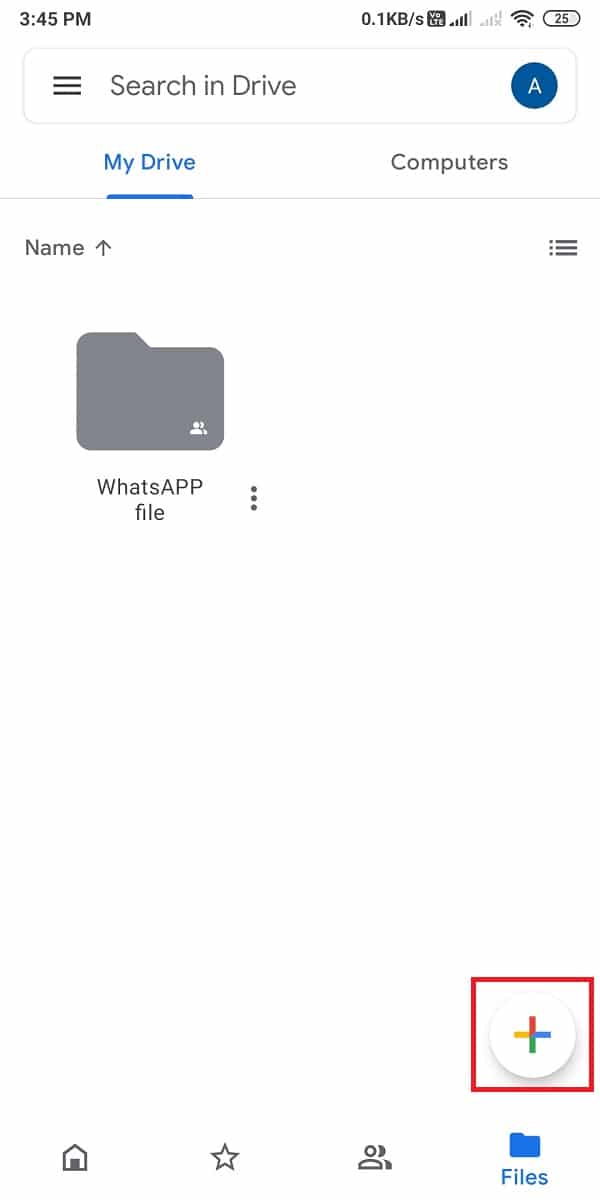
3. Mostantól lehetősége van új mappát létrehozni, vagy megérinteni a ' Feltöltés(Upload) ' gombot a nagy fájl feltöltéséhez a Google meghajtó egy meglévő mappájába.

4. A fájlok feltöltése után érintse meg a mappa melletti három függőleges pontot .(three vertical dots)

5. Érintse meg a ' hivatkozás másolása(copy link) ' gombot a mappa hivatkozásának másolásához. Lehetősége van a megosztásra is koppintani.

6. Miután megérinti a Megosztás(Share) elemet , kiválaszthatja a hozzáférési opciókat olyan felhasználók számára, mint a Viewer , Commenter , Editor vagy Restricted .

7. Végül másolja ki a linket(copy the link) , és küldje el a WhatsApp -on a kívánt felhasználónak.
Bárki, aki rendelkezik a hivatkozással, hozzáférhet a fájlokhoz, és egyszerűen letöltheti őket telefonjára. Ez volt az egyik legegyszerűbb módszer, amellyel nagy fájlokat küldhet a WhatsApp -on .
Olvassa el még: A (Also Read:) WhatsApp hívás nem csengésének javítása Androidon(Fix WhatsApp Call Not Ringing on Android)
2. módszer: Használja a WeTransfer webhelyet (Method 2: Use WeTransfer Website )
A WeTransfer(WeTransfer) egy nagyszerű webhely, amelyet nagyméretű videofájlok megosztására használhat a WhatsApp -on lévő ismerőseivel .
1. Nyissa meg a WeTransfer webhelyet( WeTransfer website) a böngészőjében.

2. Kattintson a ‘+’ icon videofájlok vagy egyéb fájlok hozzáadásához, amelyeket el szeretne küldeni a WhatsApp -on .

3. Kattintson három vízszintes pontra(three horizontal dots) alul.

4. Most kattintson az " Átviteli hivatkozás lekérése(Get transfer link) " lehetőségre, majd válassza a " Link beszerzése(Get a link) " lehetőséget .

5. Végül beillesztheti a linket a chatboxba, hogy nagy fájlokat oszthasson meg a WhatsApp-on(you can paste the link in the chatbox to share large files on WhatsApp) .
A WeTransfer(WeTransfer) lehetőséget ad arra is, hogy a fájlokat e-mailben bárkinek elküldje. Kipróbálhatja a következő módszert, ha ez nem tetszik.
3. módszer: Használja a Video Compressor szoftvert(Method 3: Use Video Compressor Software)
Videó tömörítő szoftverrel tömörítheti a videói fájlméretét. Felsoroljuk a legjobb videótömörítő szoftvereket, amelyek segítségével tömörítheti a videó méretét, és könnyedén elküldheti a WhatsApp -on anélkül, hogy átlépné a fájlméret-korlátot. Ez a szoftver nem károsítja vagy zavarja a fájl minőségét. Ezzel a szoftverrel könnyedén megoszthat 8 GB-os vagy nagyobb fájlokat. Az általunk használt szoftver a Wondershare Uni-converter . Kövesse ezeket a lépéseket a szoftver beállításához és a nagy fájlok tömörítéséhez.
1. Az első lépés a Wondershare Uni-Converter letöltése a rendszerére. Ez a szoftver Windows(Windows) és MAC operációs rendszereket egyaránt támogat . Nem kell aggódnia semmilyen vírus miatt, mivel a szoftver használata meglehetősen biztonságos.
2. Miután telepítette az alkalmazást a rendszerre, húzza át a nagy videofájlokat, hogy a szoftver tömörítse a fájlméretet. (drag and drop the large video files for the software to compress the file size. )A képernyő közepén megjelenik egy plusz ikon(plus icon) vagy a Fájlok hozzáadása gomb. (Add files)A gomb megnyomásával elérheti a rendszerén lévő összes dokumentumot, ahonnan könnyedén feltöltheti fájlját.
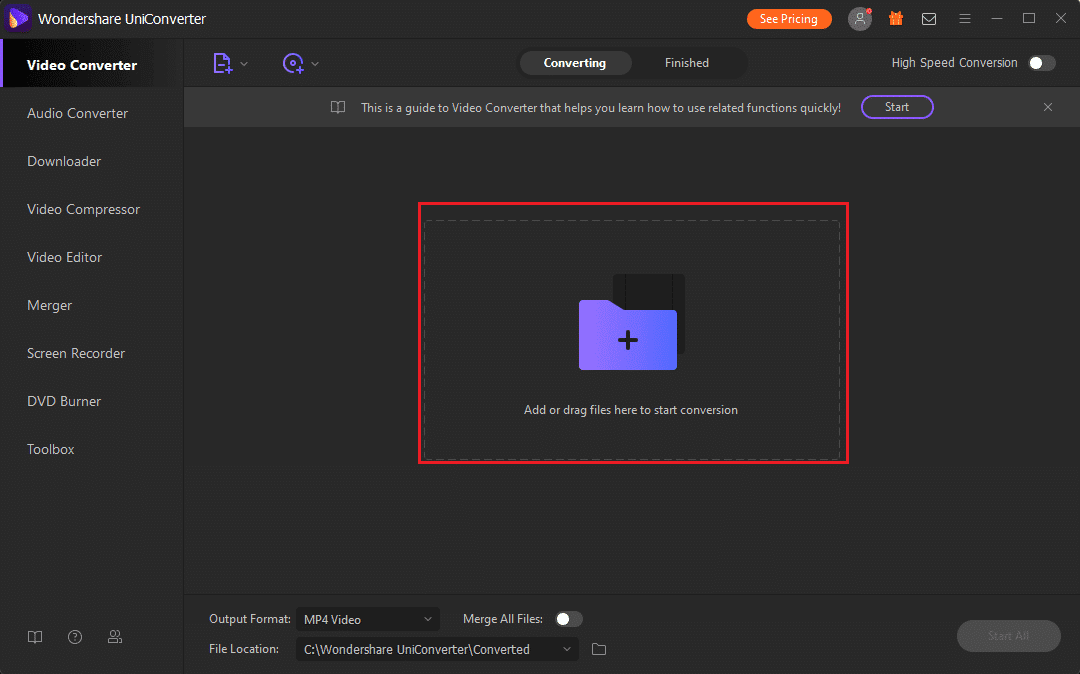
3. Most válassza ki a hozzáadni kívánt videofájl fájlformátumát . ( file format)Ehhez kattintson a fogaskerék ikonra(Gear icon) a beállítások eléréséhez.(Settings.)
4. A legördülő menüből válassza ki a kívánt eszközt(select the device) , és módosíthatja a videofájl audio- és videoformátumát is. (change the audio and video formats for your video file. )
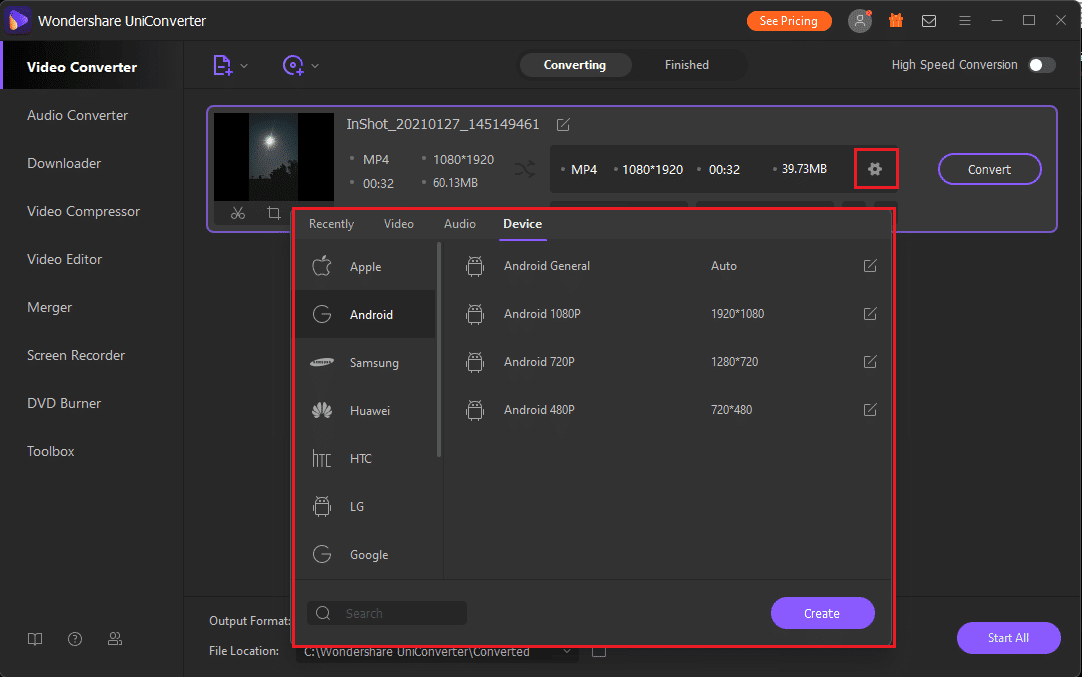
5. A további részletek megtekintéséhez és a további testreszabáshoz válassza a (check additional details and for additional customization)Compress ikont(Compress icon) a cél lapon . Könnyedén módosíthatja a fájl méretét, felbontását, bitsebességét és minőségét.

6. A tömörítés részleteinek testreszabása után lehetősége van a videofájl 20 másodperces előnézetének megtekintésére,(see a preview of 20 seconds of your video file) mielőtt befejezné a szerkesztést és a tömörítést. Így mindenhol elvégezheti a szükséges változtatásokat a tökéletes felbontás és minőség elérése érdekében.

7. Ha végzett a videofájlok módosításával, kattintson az " Összes indítása(Start all) " gombra a fájl tömörítésének megkezdéséhez, vagy kattintson a fájl melletti " Konvertálás " gombra. (Convert)Így ( This way, you can )nagy fájlokat küldhet a WhatsApp-on anélkül, hogy átlépné a fájlkorlátot. (send large files on WhatsApp without crossing the file limit. )

8. Ezt a tömörített fájlt átviheti telefonjára USB - kábellel. Feltöltheti a Google Drive-ra is, majd letöltheti telefonjára(You can also upload it on Google Drive and then download it on your phone) . Egy másik alternatív módszer a WhatsApp web használata a tömörített fájl közvetlen elküldésére a rendszerről anélkül, hogy először át kellene vinnie a telefonjára.
A Wondershare(Wondershare) szoftver nagyon jó, mivel nem rontja a videofájl felbontását vagy minőségét. Így kiváló minőségű tömörített videofájlt küldhet a WhatsApp -on lévő ismerőseinek .
Gyakran Ismételt Kérdések (GYIK)(Frequently Asked Questions (FAQ))
Hogyan küldhetek 10 perces videót a WhatsApp-on?(How can I send a 10-minute video on WhatsApp?)
Ha 10 perces videót szeretne küldeni a WhatsApp -on , kövesse az ebben a cikkben említett módszereket. Videótömörítő szoftverrel tömörítheti a videót(Video) , vagy feltöltheti a videofájlt a Google Drive -ra , és elküldheti a linket a WhatsApp -on . Ha azonban a 10 perces videó fájlmérete 16 MB alatt van, akkor közvetlenül elküldheti a WhatsApp -on .
Mi a videó méretkorlátja a WhatsApp számára?(What is the video size limit for WhatsApp?)
Az összes média maximális mérete, beleértve a képeket, a hangot és a videókat, 16 MB. A legtöbb telefonon a 16 MB körülbelül 90 másodperctől 3 percig tart egy videót, a kamera minőségétől függően. Ezért a maximális videóméret a kamera minőségétől függ. Ha azonban meghaladja a 16 MB-ot, akkor nem tudja elküldeni.
Ajánlott:(Recommended:)
- Javítsa ki a WhatsApp-ot, és a telefon dátuma pontatlan( Fix WhatsApp Your Phone Date is Inaccurate Error)
- Hogyan lehet kivonni a WhatsApp csoport névjegyeit(How to Extract WhatsApp Group Contacts)
- Javítsa ki az Android-eszközökön nem működő USB OTG-t(Fix USB OTG Not Working On Android Devices)
- Hogyan viheti át a régi WhatsApp-csevegéseket az új telefonra(How to Transfer old WhatsApp chats to your new Phone)
Reméljük, hogy ez az útmutató hasznos volt, és a fájlkorlát átlépése nélkül tudott nagy videofájlokat küldeni a WhatsApp-on . ( send large video files on WhatsApp)Ha tetszettek a módszerek és trükkök a nagyméretű videofájlok WhatsApp -on történő küldéséhez , tudassa velünk az alábbi megjegyzésekben.
Related posts
Hogyan rögzíthetünk WhatsApp video- és hanghívásokat?
9 módszer a kukák kiürítésére Androidon és a kéretlen fájlok eltávolítására
Hogyan tehetek közzé vagy tölthet fel hosszú videót a Whatsapp állapotában?
3 módszer a Whatsapp-hívások letiltására (2022)
Javítsa ki a WhatsApp videohívást, amely nem működik iPhone és Android rendszeren
7 módszer a csökkentett módban elakadt Android kijavítására
8 módszer a nem működő Instagram-videohívások javítására
9 módszer a nem lejátszott Twitter-videók javítására
3 mód az MMS küldésére és fogadására WiFi-n keresztül
6 módszer az Android telefon és a TV csatlakoztatására
Hogyan idézzünk valakit a Discordon (4 egyszerű módszer)
A Google naptár nem működik? 9 módszer a javításra
Hogyan lehet megfordítani a videót a Snapchatben Androidon
Javítsa ki a WhatsApp-ot, és a telefon dátuma pontatlan
A WhatsApp hívás nem csengésének javítása Androidon
4 módszer a GIF-ek mentésére Android telefonra
Videó beállítása háttérképként Android-eszközén
Miért ragadt le a telefonom csökkentett módban? 6 módszer a javításra!
4 módszer a háttérkép megváltoztatására Androidon
Az Android újraindítási hurokban ragadt? 6 módszer a javításra!
